
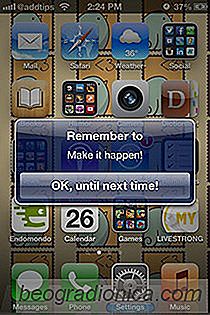
Au dÊbut de cette annÊe, le magasin Cydia a obtenu un tweak assez dÊcent qui s'appelle Rappels +. Il prend vos rappels, et s'assure qu'ils sont toujours à l'avant-garde de votre esprit en les plaçant sur l'Êcran de verrouillage. Bien que cela soit certainement très utile, on pourrait faire valoir que iOS a dÊjà des rappels à venir dans le centre de notifications, et donc les avoir sur l'Êcran de verrouillage est juste redondant. Après tout, si vous voulez voir une liste, vous pouvez simplement lancer le NC, ou aller à l'application Rappels elle-même. Cela dit, un rappel est Êtabli parce que les utilisateurs veulent mettre leur esprit à l'aise, et ne veulent pas penser à la tâche ensemble jusqu'à son ÊchÊance. Si une tâche est trop importante, vous voudrez peut-être que votre tÊlÊphone vous harcèle constamment à ce sujet. C'est exactement ce que fait Me rappeler . Le tweak vous permet de dÊfinir un rappel, puis l'affiche comme une alerte chaque fois que votre iPhone est dÊverrouillÊ. L'alerte doit être annulÊe manuellement, ce qui vous permet de la lire à chaque fois.


Le rappel affichÊ par le tweak doit être configurÊ via le menu ajoutÊ à l'application Paramètres de stock. Il n'y a que deux options là -bas. Le premier, très attendu, vous permet de dÊsactiver ou d'activer Me rappeler. Aucune respring n'est requise pour appliquer des modifications, ce qui signifie que vous pouvez facilement faire taire l'alerte chaque fois que vous avez accompli la tâche dÊfinie (ou que vous en devenez trop ennuyÊ). Le texte de rappel doit être Êcrit dans le champ intitulÊ Rappelez-moi. Il n'y a aucune restriction sur le nombre de caractères que l'alerte peut avoir, mais c'est un bon choix esthÊtique pour le garder court et simple, afin que la sensation de rappel soit prÊservÊe.
Une fois Rappelez-moi a ÊtÊ activÊ et vous avez dÊfini un rappel , quittez simplement l'application Paramètres et verrouillez votre appareil. La prochaine fois qu'il est dÊverrouillÊ, l'alerte bleue s'affiche, avec un bouton intitulÊ "OK, jusqu'à la prochaine fois!" Ci-dessous le texte de rappel. L'alerte s'affiche, que vous dÊverrouilliez votre iPhone sur le Springboard ou directement sur l'Êcran d'une application.
Me rappeler est un ajustement très utile, mais peut être encore meilleur s'il s'intègre à l'application Rappels d'actions et parcourt votre liste complète des tâches ou rappel (s) sÊlectif (s) à partir de là . Pour ceux d'entre vous qui pensent avoir une utilitÊ pour le tweak dans son Êtat actuel, il est disponible en tÊlÊchargement gratuit dans le repo BigBoss du magasin Cydia.
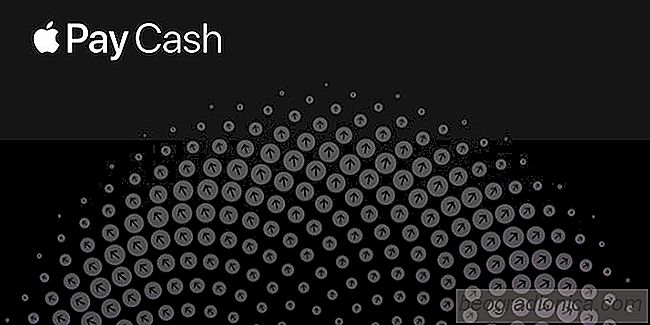
Comment arrĂŞter les alertes 'Configurer Apple Pay' d'autres applications
IOS 11.2 a apportÊ des correctifs, mais a Êgalement ajoutÊ Apple Pay En espèces. Apple Pay Cash vous permet d'envoyer et de recevoir de l'argent via iMessages et c'est l'une des fonctionnalitÊs phares d'Apple lors de la dÊmo d'iOS 11. Vous n'avez pas besoin d'utiliser Apple Pay Cash si vous ne le souhaitez pas.
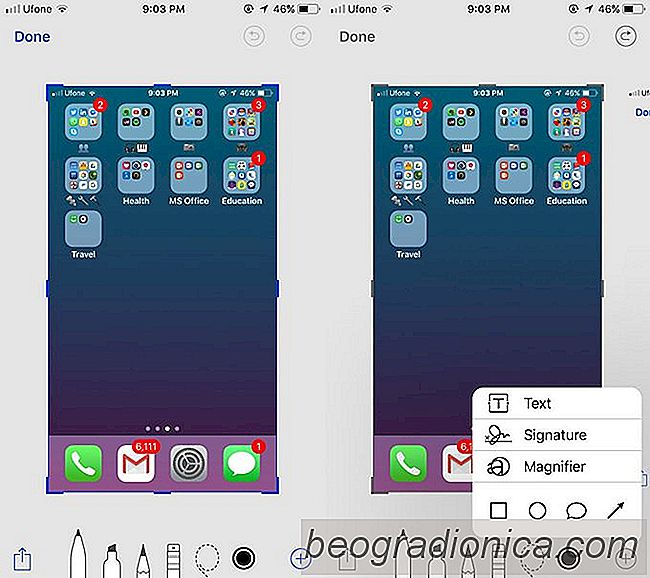
Comment marquer des captures d'ĂŠcran dans iOS 11
Dans iOS 9, Apple a ajoutĂŠ une fonction de marquage nette Ă l'application Mail. Si vous joignez une image avec un message, vous pouvez en dessiner, en agrandir une partie et y ajouter votre signature, entre autres choses. Cette fonctionnalitĂŠ de balisage existait uniquement dans l'application Mail. L'ĂŠditeur de balisage n'a pas pu ĂŞtre consultĂŠ dans l'application Photos.